Jira Log Time in Chrome with OffiDocs
Ad
DESCRIPTION
Log/Track your time in Jira in seconds!
Easily log time spent on Jira tasks directly from your browser with this convenient Chrome extension, saving you time and increasing productivity.
Features
• Log Time: Log time spent on Jira tasks directly from your browser.
• Compatibility: Supports older Jira Server (API V2) and newer Jira Cloud (API V3) versions.
How Search Works
1. Select Project: Use the dropdown menu or autocomplete to select your project.
2. Select Issue: Choose the specific issue from the dropdown list.
3. Fill Out Details: Enter the date, time spent (e.g., 2h 15m), and a brief description of the work completed.
4. Submit: Click the "Submit" button to log your time. You will receive a success message and the form fields will clear automatically.
How Time Table Works
1. View Entries: Navigate to the "Time Table" tab to see a summary (or your custom JQL query summary) of your logged time.
2. Edit Entries: You can add your logged time entries as needed.
3. Detailed View: Click on any issue to open it in Jira.
How Timer Works
1. Start Timer: Click the "play" button to begin tracking time spent on a task.
2. Stop Timer: Click the "stop" button to end the timer.
3. Fill Out Details: Enter a brief description of the work completed.
4. Submit: Click the "Submit" button to log your time. You will receive a success message and the form fields will clear automatically.
Settings/Preferences
To ensure optimal functionality, set the following preferences:
• Jira Instance Type: Specify your Jira instance type (e.g., Server or Cloud).
• Jira Domain/URL: Specify your Jira domain URL (e.g., https://jira.atlassian.com/).
• Username/Email: Enter your Jira username/email.
• REST API Token: Provide your Jira server REST API token. Note: Users must be browser authenticated with Jira to access the token/extension.
• Custom JQL Query: Customize the query to display relevant issues.
• Experimental features toggle: More stuff coming soon!
Custom JQL Query Example
((assignee=currentUser()) OR worklogAuthor=currentUser()) AND status NOT IN (Closed, Done)
This query shows issues assigned to you or you have logged time on, excluding those that are Closed or Done. Customize this query in the Settings tab under preferences.
Feel free to ask any questions and leave comments. Your feedback is very important for future work on this extension!
Jira Log Time web extension integrated with the OffiDocs Chromium online

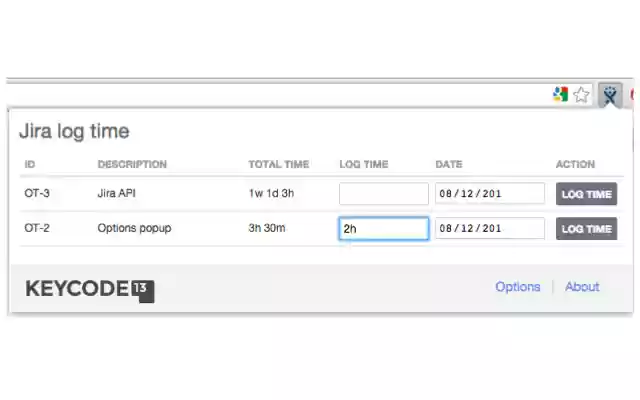











![Among Us on PC Laptop [New Tab Theme] in Chrome with OffiDocs](/imageswebp/60_60_amongusonpclaptop[newtabtheme].jpg.webp)


